Возможности современных телефонов расширяются с каждым годом, появляются новые технологии и фишки, но опция переадресации присутствовала еще в «древних» устройствах, например, том же Nokia или Siemens, и до сих пор популярна, так как позволяет всегда получить входящий от абонента или перевести его на другой номер.
Что же такое переадресация? Это специальная опция, позволяющая перевести все входящие вызовы с номера №1 на №2. Например, раньше вы пользовались Мегафоном, и у вас был один номер, но позже перешли на МТС, и сменили номер. Чтобы все абоненты, которые знают ваш телефон, смогли до вас дозвониться, можно сделать переадресацию со старого номера на новый. В итоге они будут звонить на прежний телефон, но звонок автоматически перенаправится на новый.
И если вы читаете этот материал, значит, вам тоже интересно, как включить переадресацию на Андроиде и что для этого необходимо? Сделать это можно разными способами, и все зависит от оператора, вашего мобильного телефона, установленных приложений. Мы описали все возможные варианты, чтобы вы могли подобрать для себя наиболее оптимальный.
Оглавление
Типы переадресаций в телефоне
Прежде чем подключать данную опцию, вы должны понять, что переадресаций может быть несколько типов. То есть, ее можно настроить под разные задачи. Есть несколько статусов:
- Переадресация постоянная (всегда). Какой бы абонент не позвонил на ваш номер, все звонки будут автоматически перенаправлены на другой телефон;
- Если «занято». Если вам позвонили, и вы в этот момент общаетесь с другим участником, то входящий автоматически будет перенаправлен на другой номер. Такая опция используется во многих корпоративных организациях, чтобы массово принимать звонки от большого количества пользователей;
- Если «нет ответа». Например, вам поступил звонок, и в течении 15 секунд вы трубку не взяли. По истечении времени будет перенаправление на другой номер;
- Если «не доступен». Опять же, как и в прошлом варианте, входящий вызов переадресуют на другой номер, если первоначальный телефон выключен или был недоступен. Это действительно удобно, когда у вас разрядился один смартфон, но есть возможность использовать другой, и все звонки будут идти туда.
Как настроить переадресацию Android
Вариантов настройки много, как при помощи стандартных опций Андроида, так и через возможности сотового оператора (может взиматься определенная стоимость), но мы рассмотрели все варианты, чтобы вы могли подобрать для себя наилучший.
Переадресация в настройках смартфона
В операционной системе Android предусмотрена стандартная настройка переадресации звонков, которая активируется в несколько кликов. Учтите, что пункты меню могут немного отличаться, в зависимости от версии операционной системы и модели телефона. Мы рассматривали на примере Xiaomi Mi 8 Lite. Порядок действий следующий:
- Зайдите в приложение «Телефон», и, находясь в разделе «Вызовы», нажмите на значок трех линий в левом нижнем углу;

- Появится дополнительное меню, в котором вам нужно нажать пункт «Переадресация вызовов»;

- Здесь по умолчанию представлено 4 типа переадресаций, о которых мы описали ранее в статье. Вам нужно выбрать тот случай, для которого будет осуществлена настройка. Можно сделать это для каждого случая, причем назначить разные номера;
- Например, в нашем случае мы выбираем пункт «Безусловная переадресация». (все звонки будут перенаправляться на указанный номер, независимо от того, разговариваете вы в данный момент с кем-то или нет);
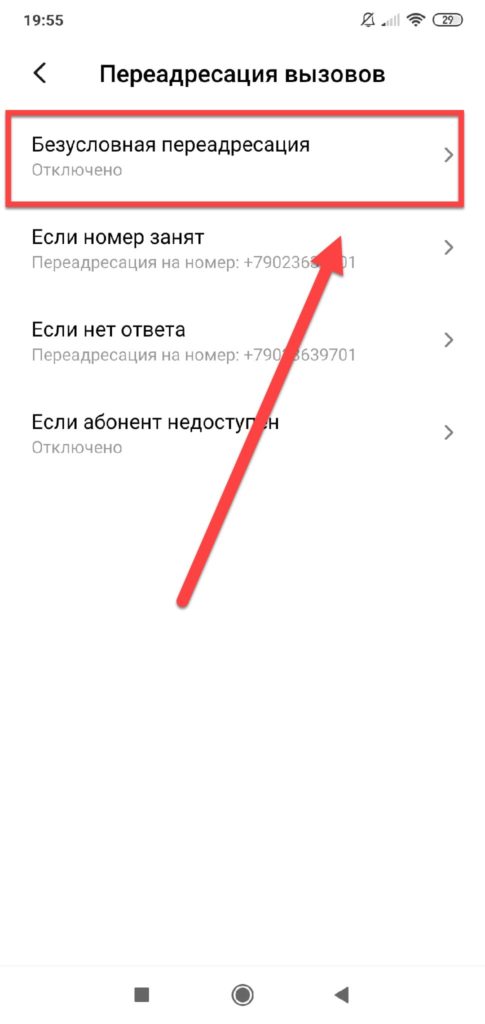
- Теперь указываем номер телефона, куда поступят все звонки с нашего телефона и кликаем по вкладке «Включить».

На этом настройка через встроенные средства Android завершена, однако мы вам рекомендуем проверить, что все работает. Для этого позвоните на свой номер с другого телефона и посмотрите, будет ли переадресация автоматически включаться или нет. Если не работает, скорее всего, сотовый оператор блокирует эту опцию, потому что нужно подключать через него. (некоторые операторы не взимают комиссию за переадресацию). В этом случае переходите к следующему варианту настройки в нашей статье.
Настройка переадресации SIM
Каждый мобильный оператор предоставляет услугу переадресации для своих абонентов, только вот у большинства из них данная опция будет платной, поэтому нужно смотреть, какой у вас оператор, какая стоимость и прочие условия. Подключить эту услугу можно несколькими способами:
- Личный кабинет на сайте;
- Приложение на смартфоне;
- USSD-запрос;
- SMS-запрос;
- Звонок на горячую линию.
Какой бы вариант вы не выбрали – стоимость будет одинаковой, и при этом никаких дополнительных настроек в своем смартфоне вам осуществлять не нужно. Мы описали варианты переадресаций для четырех основных операторов: Мегафон, МТС, Билайн, Теле2.
У всех операторов единые команды для управления услугами по перенаправлению звонков, поэтому, независимо от того, какая SIM-карта у вас установлена в телефоне, можно выполнить настройки. Единственное отличие – это стоимость услуги. О ней описано чуть ниже:
- **21*номер телефона (для переадресации)# — Активирует перенаправление всех входящих звонков с вашего номера на указанный. Например, **21*9286653322#;
- ##21# — Отменить все переадресации со своего телефона;
- *#61# — Проверить, подключена ли услуга у вас или нет;
- ##61# — Полное отключение всех переадресаций на вашем телефоне;
- **61*номер телефона (для переадресации)**время (секунды)# — Переадресация вызовов, если вы в течении определенного времени не отвечаете на звонок. Например, **61*9286653322**30# — данная команда активирует опцию, и абонент будет перенаправлен на другой номер, если в течении 30 секунд вы не возьмете трубку;
- **67*Номер телефона (для переадресации)# — Автоматическое перенаправление входящих на выбранный номер, если вы с кем-то общаетесь. Например, **67*9286653322#.
Как видите, команды легко запоминаются, и могут быть использованы у любого сотового оператора, что очень даже удобно. Теперь немного по стоимости:
- Билайн. Стоимость подключения – бесплатная. За каждый переадресованный звонок с вас списывают 3,75 руб;
- Мегафон. Стоимость подключения – бесплатная, но если подключаете через службу поддержки, то спишут 30 руб. За каждый переадресованный звонок 3,5 руб;
- МТС. Стоимость подключения – бесплатно. Но после активации опции с вас будут списывать 3 рубля в сутки, независимо от количества поступления звонков;
- Теле2. Стоимость подключения бесплатная, и абонентская плата отсутствует. Вы будете платить ровно столько же, сколько платите за каждую минуту разговора по своему тарифу.
Здесь уже смотрите по стоимости, и по необходимости. Если вам нужно подключать опцию единовременно – то вариант от МТС будет самым невыгодным, а Теле2 при этом остается наилучшим, так как оплата по факту только за каждый переадресованный звонок, и при этом тарификация согласно вашего тарифа.
Используем приложения для активации
Еще один вариант подключения переадресации на Андроиде – это использование сторонних приложений, которые отлично справляются с этой задачей. Мы описали только самые удобные и функциональные, однако в Google Play представлено просто огромное количество продуктов из этой категории, и с каждым годом появляется еще больше вариантов.
Call Forwarding
Бесплатное приложение, позволяющее в несколько кликов добавить любой номер для переадресации звонков на вашем смартфоне:
- Откройте приложение и предоставьте необходимые права;

- В главном окне нажмите на значок «+»;

- Выберите, каким образом вам добавить номер для переадресации: вписать его в ручном режиме или добавить через абонентскую книгу;

- Как только номер будет добавлен, в системе появится оповещение о том, что переадресация настроена.

В бесплатной версии можно добавлять только один телефон, однако есть и расширенная версия.
Call Divert
Еще одно простое приложение, и бесплатное при этом. Единственный недостаток – это английский язык, но за счет своей простоты здесь ни у кого не возникнет проблем с настройкой, тем более, что мы описали весь порядок работы:
- Загрузите приложение из Google Play и запустите;
- На главной странице нажмите пункт Enable, чтобы активировать переадресацию на вашем смартфоне;
- Укажите номер телефона, на который будут поступать все звонки, вписав его в ручном режиме или указав из телефонной книги;


- Ниже отметьте пункт, в каком случае нужно будет переадресовывать входящие звонки;

- Подтвердите операцию и дождитесь, когда система оповестит вас об успешном подключении опции.
Здесь же можно и проверить статус услуги, отключить ее. В большинстве случаев после нажатия кнопок вас будет переадресовывать в окно «Телефона», где уже будет указана нужная команда. Все что вам нужно – это нажать на трубку звонка и дождаться USSD-запроса.
Преимущества и недостатки переадресации
Как и у любой опции, у перенаправления звонков есть свои плюсы и минусы, поэтому, прежде чем подключать данную услугу, внимательно ознакомьтесь с ними:
Преимущества:
- Скрытие своего основного номера;
- Всегда остаетесь на связи, если на основной номер вам не смогли дозвониться;
- Можно прослушивать голосовые сообщения (это отдельная опция);
- Удобная «фишка» для корпоративных сетей, где постоянно поступают звонки.
Недостатки:
- Не всегда технология работает корректно, поэтому в некоторых случаях до вас не дозвонятся;
- Стоимость. Если поступает много звонков, то на обычном пользовательском тарифе придется платить немалую сумму денег, особенно, если у вас высокая стоимость тарифа;
- Не самая быстрая настройка подключения. Например, начинающие пользователи самостоятельно подключить эту опцию не могут, хотя весь порядок действий очень простой.
Какой бы вариант вы не выбрали – все настройки прописываются в вашем телефоне, о чем мы указывали в самом начале статьи при работе с приложением «Телефон». Сюда попадает способ с настройками вашего Андроида и сторонними программами. Если же весь процесс конфигурации идет через сотового оператора, то никаких дополнительных действий от вас не требуется. Но помните, что за эту опцию в большинстве случаев взимается дополнительная комиссия, поэтому отключайте переадресацию, как только в ней не будет необходимости.
Поделиться ссылкой:

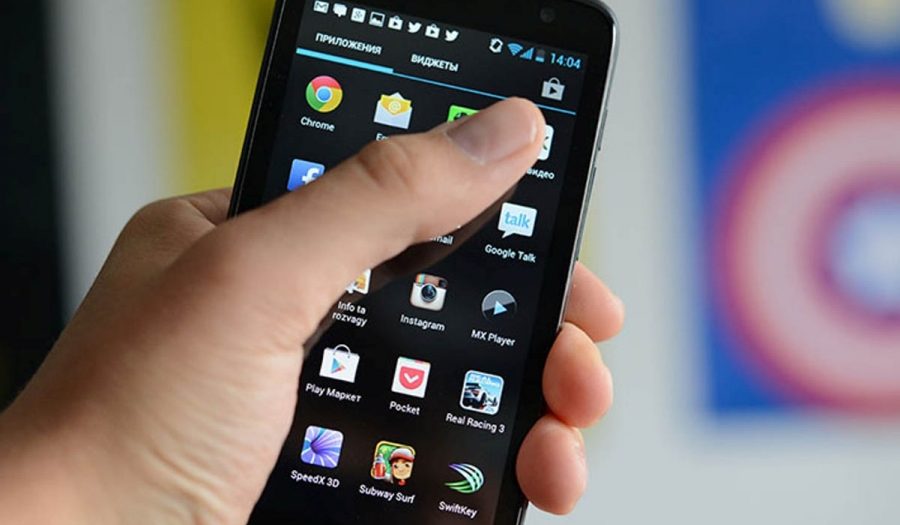





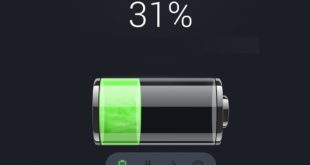





Пипец! Три дня мучился с Самсунг С7 ейдж. Не мог просто найти эту функцию переадресации! А здесь так просто и доходчиво объяснили где ее искать)))
Спасибо вам огромное!!!
Хотя бы нашел где это настраивается. Но включить все равно не могу. На сайте оператора написано, что услуга поддерживается. А мне ответ приходит какой-то там «неожиданный ответ сети»
Переадресация иногда вещь не заменимая. Конечно многие в наше время умеют ей пользоваться. А для тех, кто сталкивается с этим первый раз, статья с полезной информацией. Я для себя еще кое-что новое узнал
Даже не знал что есть так много нюансов которые обязательно стоит знать всем. Так как при ошибках потом можно долго разбираться с этим. Самое главное что бы понять с начала все нюансы.
Большое спасибо за статью, добавила в избранное, чтобы не потерять)) Всё понятно и доступно. На смартфон Xiaomi Redmi 8 получилось с первого раза.
Операционной системой Андроид пользуюсь несколько лет.И она меня вполне устраивает. Прочитав эту статью, решила, что очень удобно установить себе переадресацию. Спасибо за подсказку!
Рады были вам помочь с переадресацией на Андроид.
Спасибо большое за помощь. Никак не могла настроить на своём Honor переадресацию, хотела уже в сервис обращаться. Всё быстро настроила, и теперь до меня всегда можно дозвониться. Единственный минус-у меня МТС, а с ним эта услуга выходит накладно. Может, в будущем перейду на Теле2
Спасибо за статью, а то уже думал что на моем телефоне никак нельзя настроить переадресацию, но нет, все получилось. П.с. Самсунг 360аш
Изучил данную информацию на сайте, настроил как есть. Все успешно получилось, помогло. За это я им благодарю.
Изучил данную информацию на сайте, настроил как есть. Все успешно получилось, помогло. За это я им благодарю.
Отличная статья. Давно мучился вопросом как включить переадресацию. С техникой дружу не очень. Ваша подробная статья просто меня выручила. Теперь никаких проблем нет. Спасибо.
хорошая статья. Долгое время мучился как включить на моем Honore переадресацию, хотел сходить в сервис но времени не было, и одним вечером я решил глянуть в яндексе и нашел вашу статью, за что до сих пор благодарен, во первых своему чутью а во вторых вашей статье .
Статья реально полезная. Работаю старшим техником на Байкальской турбазе, телега вообще плохо ловит в отличии от мтс. Подключил переадресацию, что бы всегда на связи быть. Все как надо работает.
Включить данную функцию не самая сложная задача, которая может возникнуть у владельцев андроид. Я разобрался «относительно» быстро, но все-таки пришлось некоторое время повозиться. Попался бы подобный сайт и подобная статья в то время когда потребовалось мне, конечно же дело было бы еще быстрее.
Спасибо за статью.По работе три номера и ездить приходится в самые глухие места,где не все ловит.Там ловит одно там другое.Вроде по инструкции разобрался как включить с одного номера.
Я недавно перешёл с Аппла на Андроид, поэтому ещё путаюсь в данной системе. Данная статья как раз то, что мне было нужно, а то самому сидеть разбираться нет желания и времени. Только не понял сколько в итоге эта функция будет снимать денег? «Не мало» — это сколько?
Мне тоже, как и многим, требовалось включить переадресацию, но я в андроиде такими функциями особо не увлекаюсь, и поэтому не знала как и что делать. Поискал в интернете, нашла этот сайт, здесь описано всё то, что мне нужно. Понятно и чётко написано, никакой лишней инфы. Сделала в точности так, как и говорится в статье, теперь я знаю, как пользоваться этой функцией. На первый взгляд кажется, что это сложно, но нет)) благодарю ??
Очень понравилась подача материала и стиль изложения. Все объяснено довольно просто и доходчиво. Визуализация тоже на высоте, все прекрасно можно посмотреть на представленных картинках. Получилось с первой попытки. Однозначно автору респект.
А можно сделать переадресацию с российского номера на украинский ? Часто приходиться использовать украинский номер,а звонки
в роуминг дорогие.Можно ли «обмануть систему» таким образом? Или звонящий абонент буде платить как за звонок за границу?
В этой статье я обнаружил много пользы для себя.В этой статье присутствует оператор связи которым я пользуюсь.Выбрали услуги самого лучшего из вашего списка(касательно только связи с гос обслуживанием) -неожидал что теле 2 окажется самым практичным и не дорогим.Что касается способа,как найти эту переадресацию,скажу что возможно в некоторых моделей телефонов слова могут отличаться,но всё же можно будет так же сделать переадресацию-облегчить себе жизнь.Очень понравилось что авторы статьи порыскали в плей маркете и нашли самые лучшие бесплатные при
приложения в своей сфере.Ещё понравилось, что доходчиво объяснили,и вообще рассказали о режимах переадресации.Так же рассказали о командах смс,о способах того,как достучаться до операторов.
Не знал это что так быстро и просто можно легко сделать переадресацию. Авторы статьи молодцы реально помогаете людям кто не особо в этом понимает.. Благодаря вам все сделал и теперь пользуюсь. Благодарю!